Slack은 Windows, macOS, iOS, Android, Linux 기기에서만 사용할 수 있습니다. 아직 ChromeOS에 대한 공식 앱이나 지원은 없습니다. 크롬북 이 있는 경우 Google Chrome이나 웹 브라우저를 통해 Slack을 사용하세요.
또는 ChromeOS는 Linux 애플리케이션을 지원합니다. 부터 Linux용 Slack을 설치할 수 있습니다. 이 튜토리얼에서는 Chromebook에 Linux용 Slack을 설치하고 실행하는 단계를 다룹니다.
Linux 개발 환경 설정
Chromebook에서 ChromeOS 69 이상을 실행하는 경우 Linux 개발 환경을 통해 Slack을 설치할 수 있습니다.
설정>ChromeOS 정보로 이동하여 Chromebook을 업데이트하거나 ChromeOS 버전을 확인하세요.
이미 Linux 개발 환경을 구성한 경우 다음 섹션으로 진행하세요.
그렇지 않으면 Chromebook을 인터넷에 연결하고 설정>개발자로 이동하여 'Linux 개발 환경' 옆에 있는 사용을 선택하세요. ”
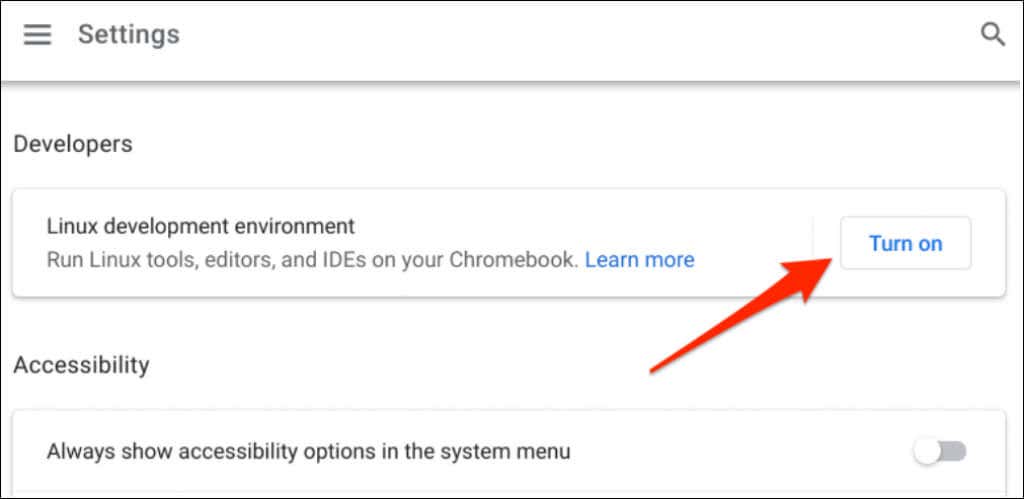
연결 속도에 따라 Linux 환경을 설정하는 데 몇 분에서 몇 시간이 걸릴 수 있습니다.
그런데, Google에서는 Linux 환경을 설정하기 전에 최소 10GB의 여유 공간을 확보할 것을 권장합니다. Chromebook의 저장 공간이 부족한 경우 ChromeOS에서 공간 확보 튜토리얼을 참조하세요.
Chromebook에 Slack 설치
Linux 환경을 성공적으로 설정한 후 아래 단계에 따라 Chromebook에 Slack을 설치하세요.
wget https://downloads.slack-edge.com/releases/linux/4.23.0/prod/x64/slack-desktop-4.23.0-amd64.deb
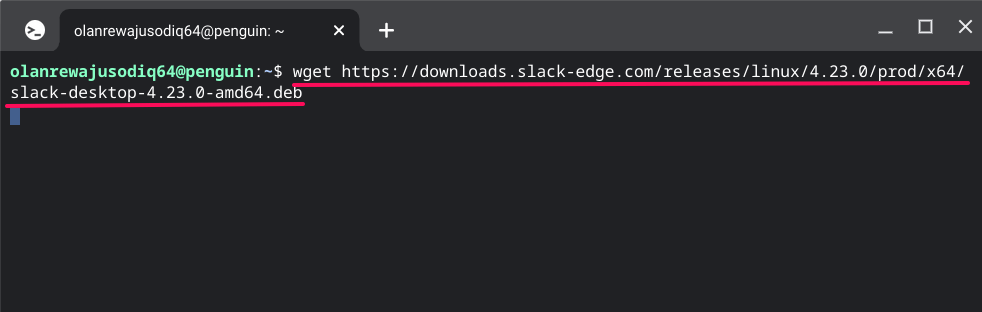
터미널은 Slack 설치 파일을 다운로드하여 파일 앱의 'Linux 파일' 폴더에 저장합니다. Google Chrome 브라우저를 통해 Slack 웹사이트에서 파일을 다운로드할 수도 있습니다.
주소 표시줄에 https://downloads.slack-edge.com/releases/linux/4.23.0/prod/x64/slack-desktop-4.23.0-amd64.deb를 붙여넣습니다. Enter를 누르세요.
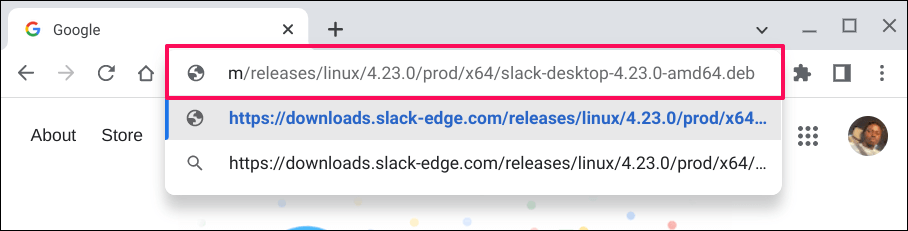
'Linux files' 폴더에 파일을 저장하고 다음 단계로 진행하세요..
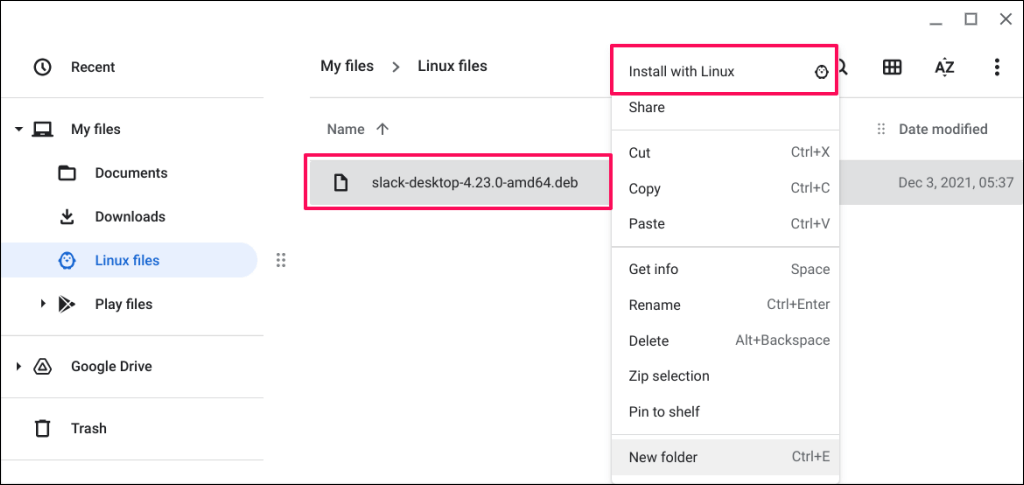 <올 시작="4">
<올 시작="4">
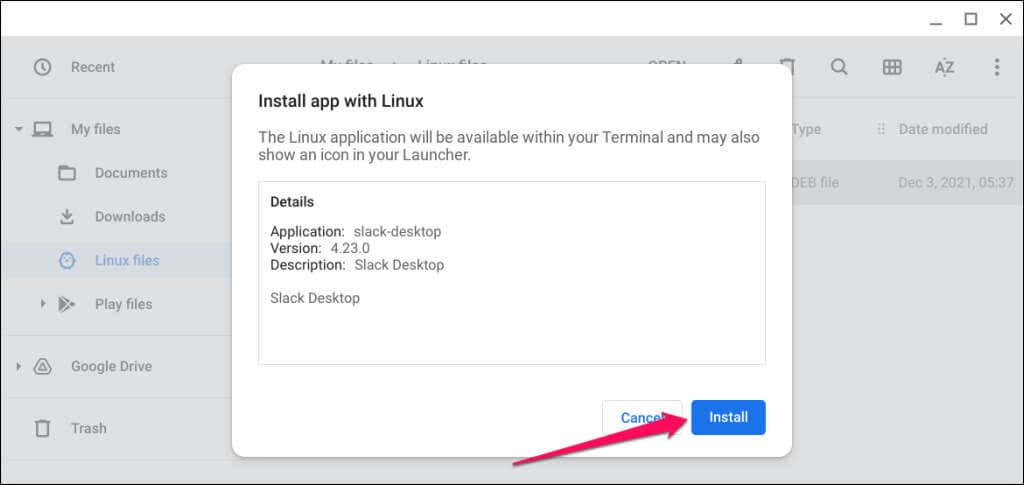
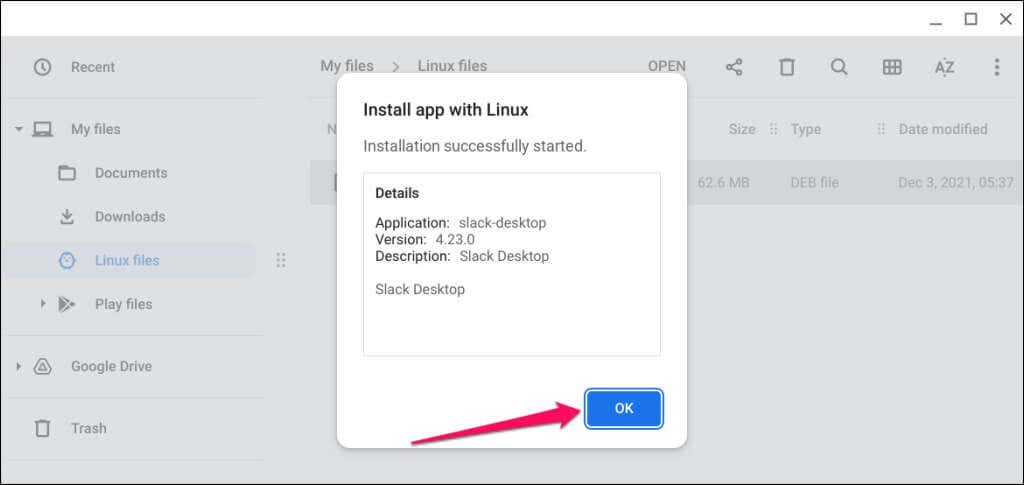
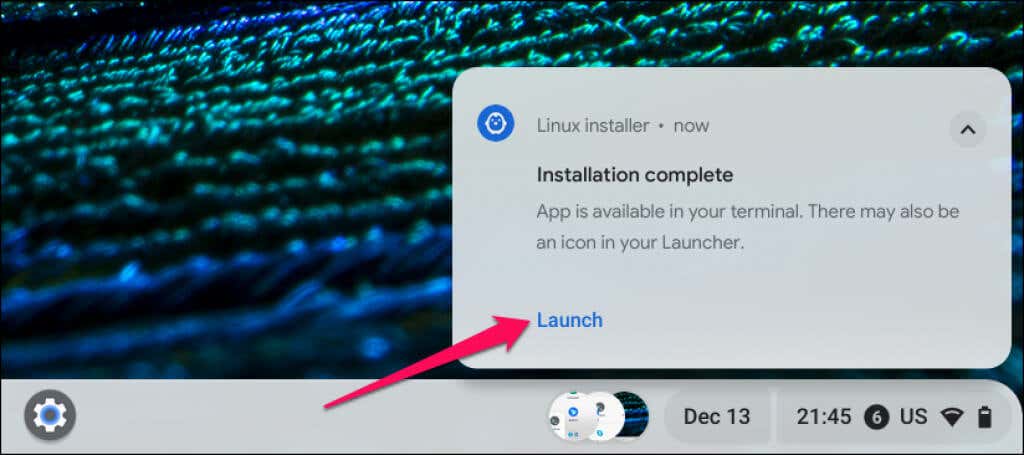
또는 검색 키를 누르고 Slack을 선택하여 애플리케이션을 엽니다.
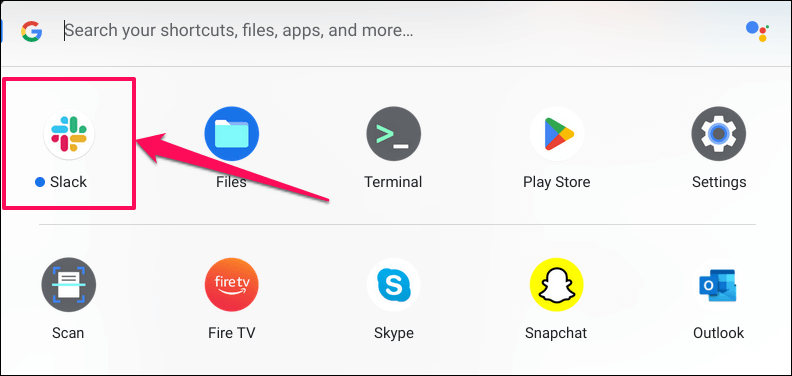
앱 서랍 상단에 Slack이 없으면 'Linux 앱' 폴더를 확인하세요.
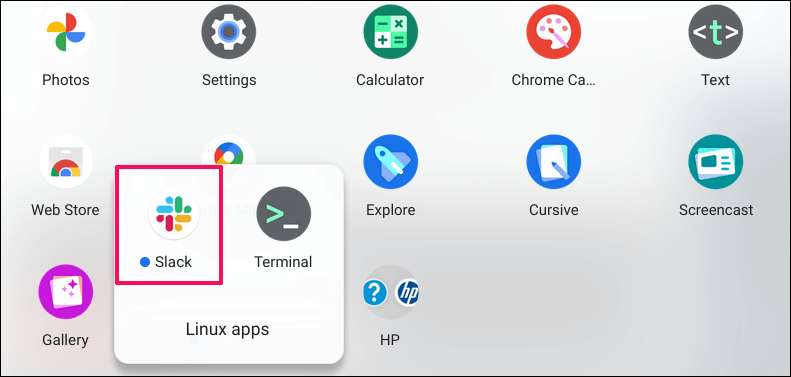
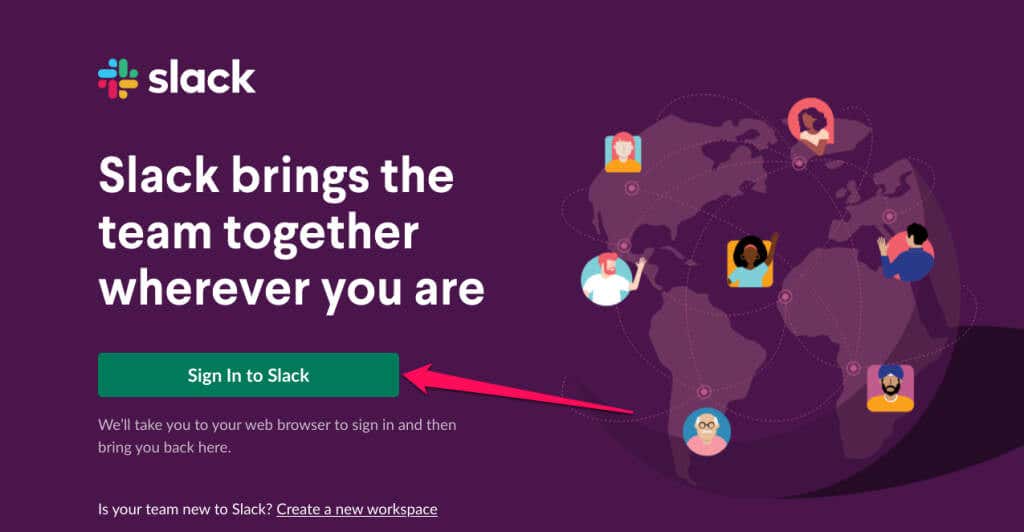
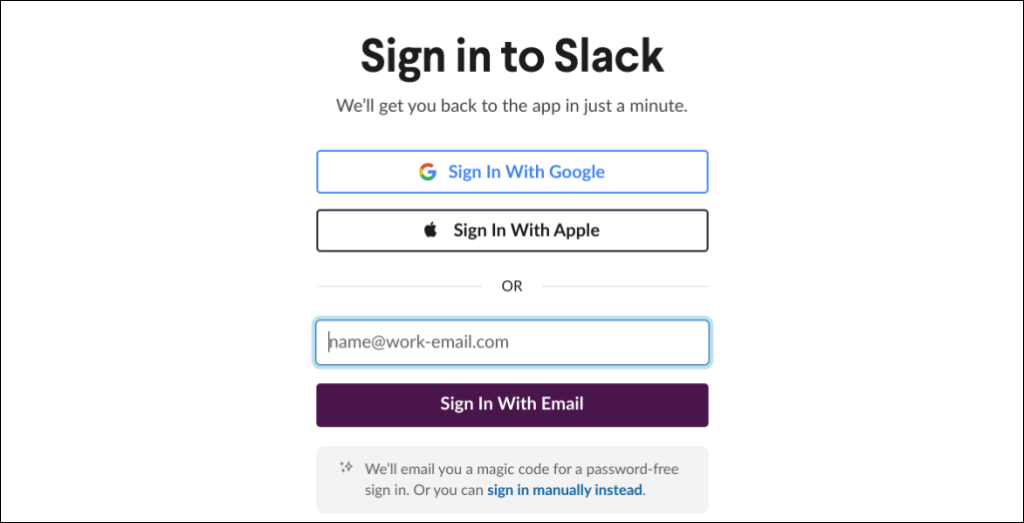
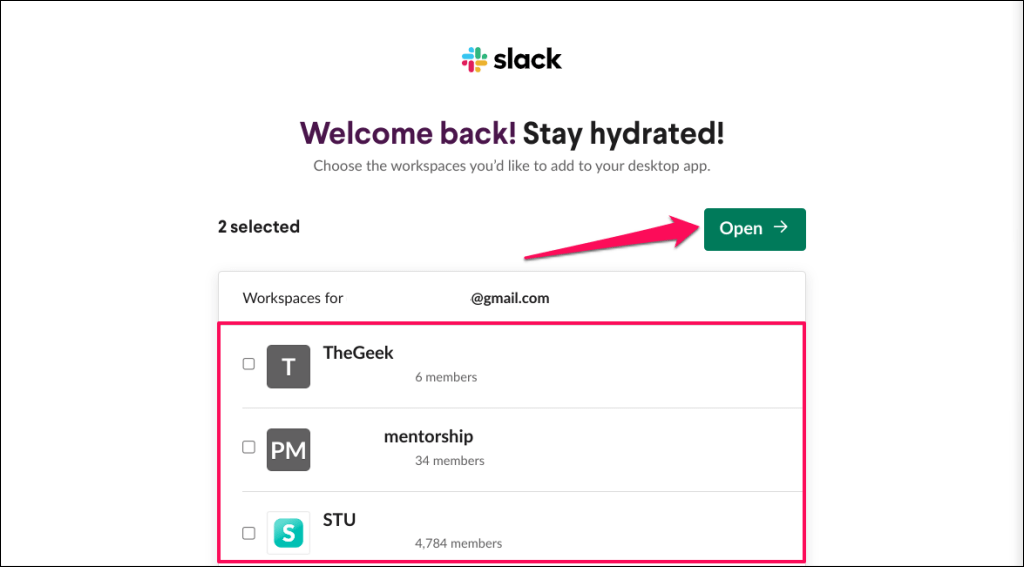
그러면 Slack 애플리케이션으로 리디렉션되고 선택한 작업공간이 열립니다. 빠른 액세스를 위해 Slack을 Chromebook 선반에 고정하는 것이 좋습니다.
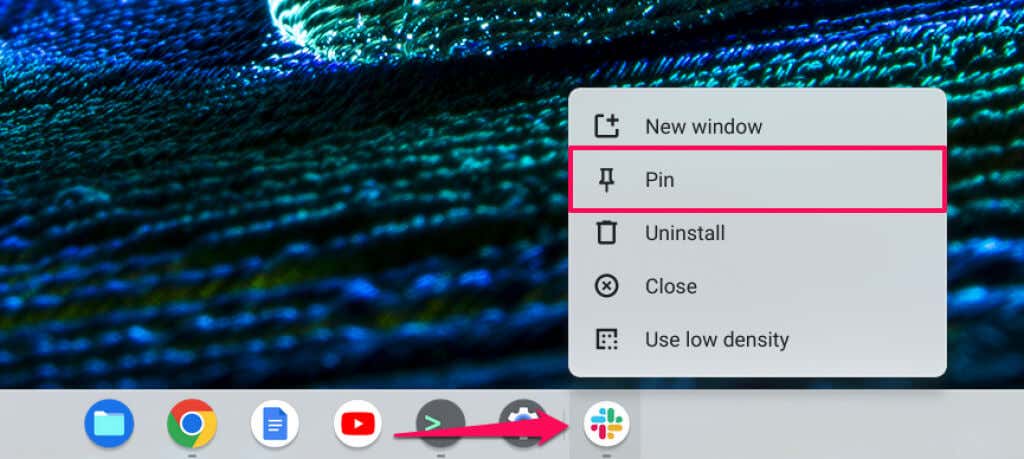
또는 검색 키를 누르고 Slack 앱 아이콘을 마우스 오른쪽 버튼으로 클릭한 다음 실행기에 고정을 선택하세요.
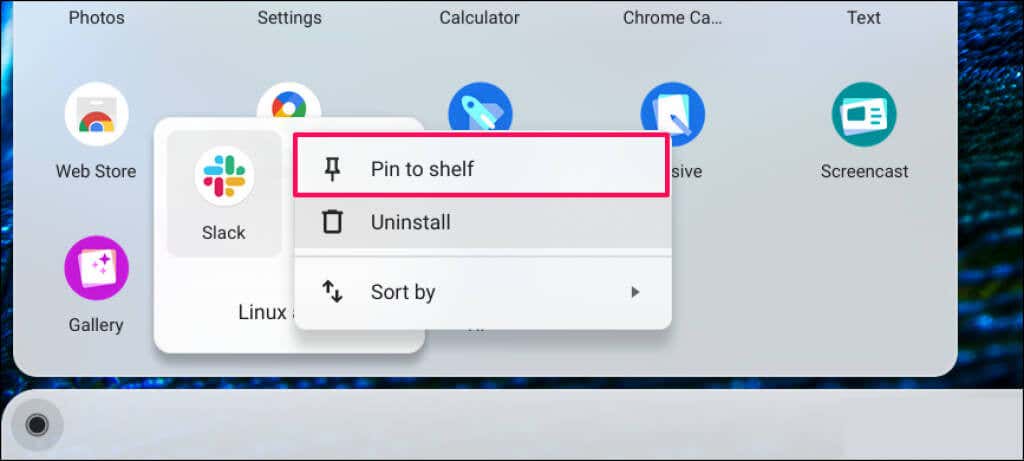
Chromebook에서 Slack 사용
Slack Linux 설치 파일을 다운로드하고 설치하는 동안 오류 메시지가 나타나면 Chromebook을 재부팅하세요. 또한 Linux 환경 구성에 문제가 있는 경우 Chromebook에 Linux 배포판 설치 의 튜토리얼을 참조하세요.
.